Jak wdrożyć tagowanie całej witryny Google w swojej witrynie?
Opublikowany: 2021-03-12Śledzenie konwersji zawsze było istotną częścią marketingu. A nowoczesna technologia sprawia, że proces ten jest zrozumiały i dostępny zarówno dla dużych, jak i małych firm.
Czasy się jednak zmieniają, podobnie jak sposób, w jaki mierzymy skuteczność i śledzimy konwersje. Teraz, gdy zdecydowano o przyszłości plików cookie stron trzecich, śledzenie zachowań klientów za pomocą danych własnych staje się koniecznością, jeśli chcesz zachować widoczność swoich konwersji.
Można to osiągnąć, wdrażając określony tag na wszystkich stronach Twojej usługi online. Tag to fragment kodu, który generuje pliki cookie, gdy użytkownicy wykonują działanie w Twojej witrynie. Te fragmenty informacji są przechowywane w tej samej domenie, co Twoja witryna, a ponieważ Ty i użytkownik jesteście jedynymi stronami zaangażowanymi w interakcję, są uważane za dane własne.
Tag dla całej witryny może zostać ręcznie zainstalowany na Twoich stronach przez programistę lub może zostać automatycznie włączony za pomocą narzędzia takiego jak Menedżer tagów Google.
Zanim jednak zagłębimy się w szczegóły, porozmawiajmy więcej o tym, dlaczego wdrożenie tagu dla całej witryny jest niezbędne dla Twojej firmy.
Klucz do świata bez ciasteczek
Strategie marketingowe nieustannie ewoluują i są zsynchronizowane z zachowaniami konsumentów, postępem technologicznym i zmianami gospodarczymi. Aby móc zweryfikować, które usprawnienia przynoszą najlepsze wyniki, a które zawodzą, marketerzy muszą być w stanie dokładnie monitorować skuteczność kampanii i śledzić konwersje.
Co więcej, dokładnie zmierzone dane są podstawą modelowania atrybucji, co pozwala na dopracowanie strategii i optymalizację kanałów marketingowych.
Ponieważ pliki cookie innych firm są na drodze do odejścia w przeszłość, Google pracuje nad opracowaniem alternatyw . Skuteczność pomiaru konwersji nowych technologii w ramach firmowej piaskownicy prywatności jest nadal testowana. Istnieje duża niepewność co do dokładnego sposobu organizacji i obsługi informacji, aby zapewnić zarówno prywatność użytkownika, jak i dokładność śledzenia. Jednak za każdym razem, gdy pojawia się temat pomiaru konwersji, Google zdecydowanie zaleca właścicielom witryn jak najszybsze wdrożenie tagowania całej witryny.
Tagowanie całej witryny umożliwia marketerom generowanie własnych danych i śledzenie konwersji. Daje im wgląd w przebieg kampanii i pozwala monitorować interakcje użytkowników z reklamami i treścią witryny. Jeśli odpowiednie narzędzia nie zostaną wdrożone na czas – zanim zaczną się testy nowych technologii i określona przyszłość zarządzania prywatnością użytkowników – marketerzy zaczną tracić widoczność procesów konwersji.
Jak już wspomniano, istnieją dwa sposoby na zaimplementowanie tagowania całej witryny w witrynie. Podejście ręczne polega na dodaniu globalnego tagu witryny w każdej części witryny. Zautomatyzowaną opcją jest użycie Menedżera tagów Google.
Różnica między Menedżerem tagów Google a globalnym tagiem witryny
Oba rozwiązania do implementacji tagów mogą służyć do skutecznego stosowania tagowania w całej witrynie. To, który z nich należy wybrać, zależy od aktualnie używanych narzędzi do tagowania i marketingu (jeśli są), umiejętności kodowania i oczywiście potrzeb firmy.
Jeśli korzystasz już z Menedżera tagów, wszystko, co musisz zrobić, aby wdrożyć tagowanie w całej witrynie, to utworzyć łączniki konwersji. W dalszej części tego artykułu znajduje się przewodnik krok po kroku, jak to zrobić.
Globalny tag witryny
Globalny tag witryny (lub gtag.js) jest zgodny tylko z usługami Google. Jest to framework JavaScript, którego możesz użyć do ręcznego dodawania tagów do stron, bez konieczności korzystania z systemu zarządzania tagami. Tagi są instalowane bezpośrednio na Twoich stronach i mogą być obsługiwane w JavaScript.
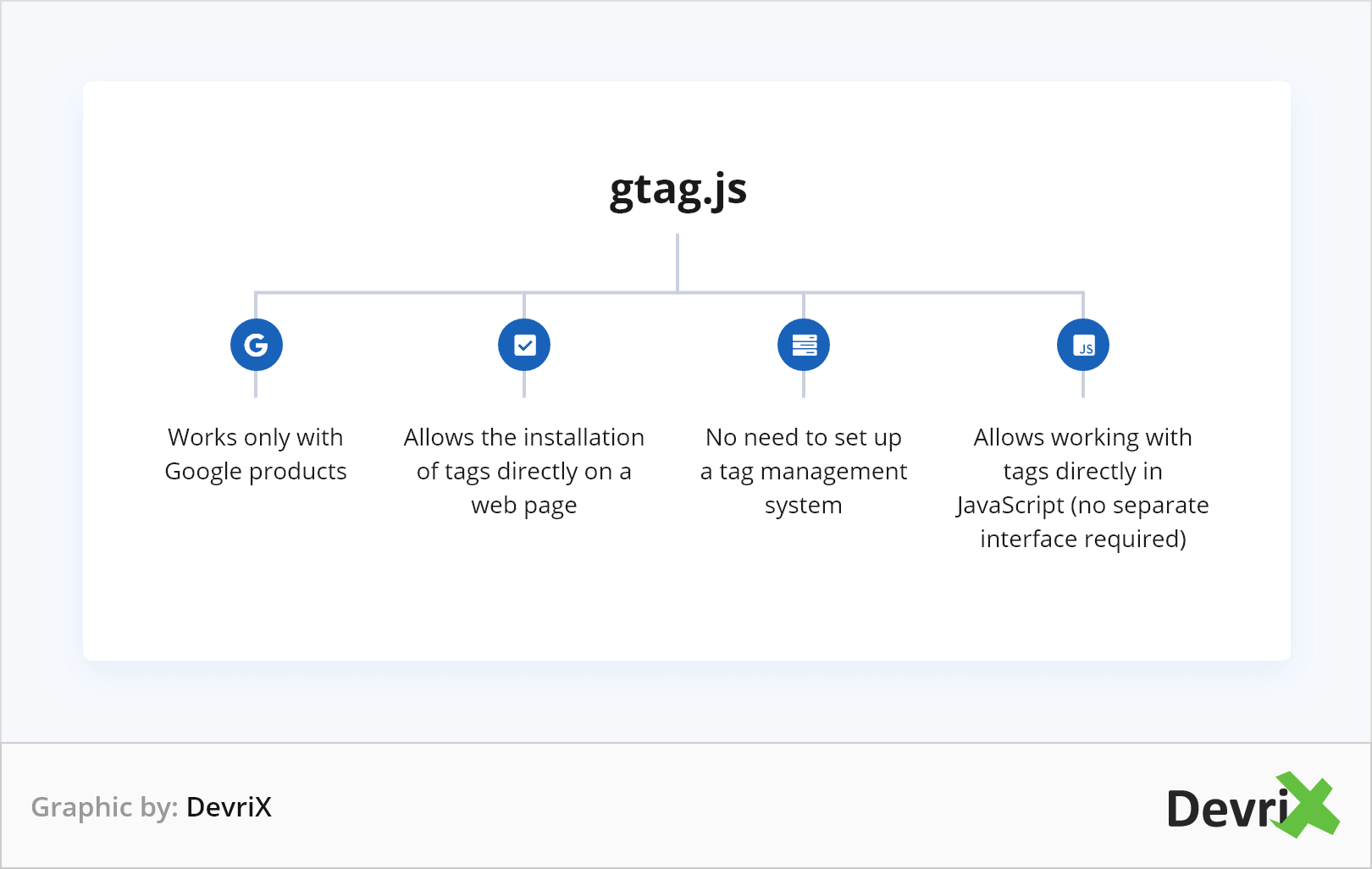
Wdrożenie tagowania całej witryny Google w witrynie za pomocą globalnego tagu całej witryny wymaga pewnego poziomu umiejętności i wiedzy w zakresie kodowania.
Proces jest stosunkowo prosty i bezpośredni. Jeśli jednak nie czujesz się komfortowo z zarządzaniem kodem samodzielnie, prawdopodobnie najlepiej zachowaj ostrożność i poproś programistę, aby zrobił to za Ciebie.
Menedżer tagów
Menedżer tagów to system zarządzania tagami (TMS), którego można używać z tagami produktów Google oraz szeroką gamą tagów innych firm . Jest kompatybilny ze stronami internetowymi, aplikacjami mobilnymi i serwerami (testy beta). Za pomocą TMS można szybko i łatwo zarządzać tagami z poziomu interfejsu internetowego.
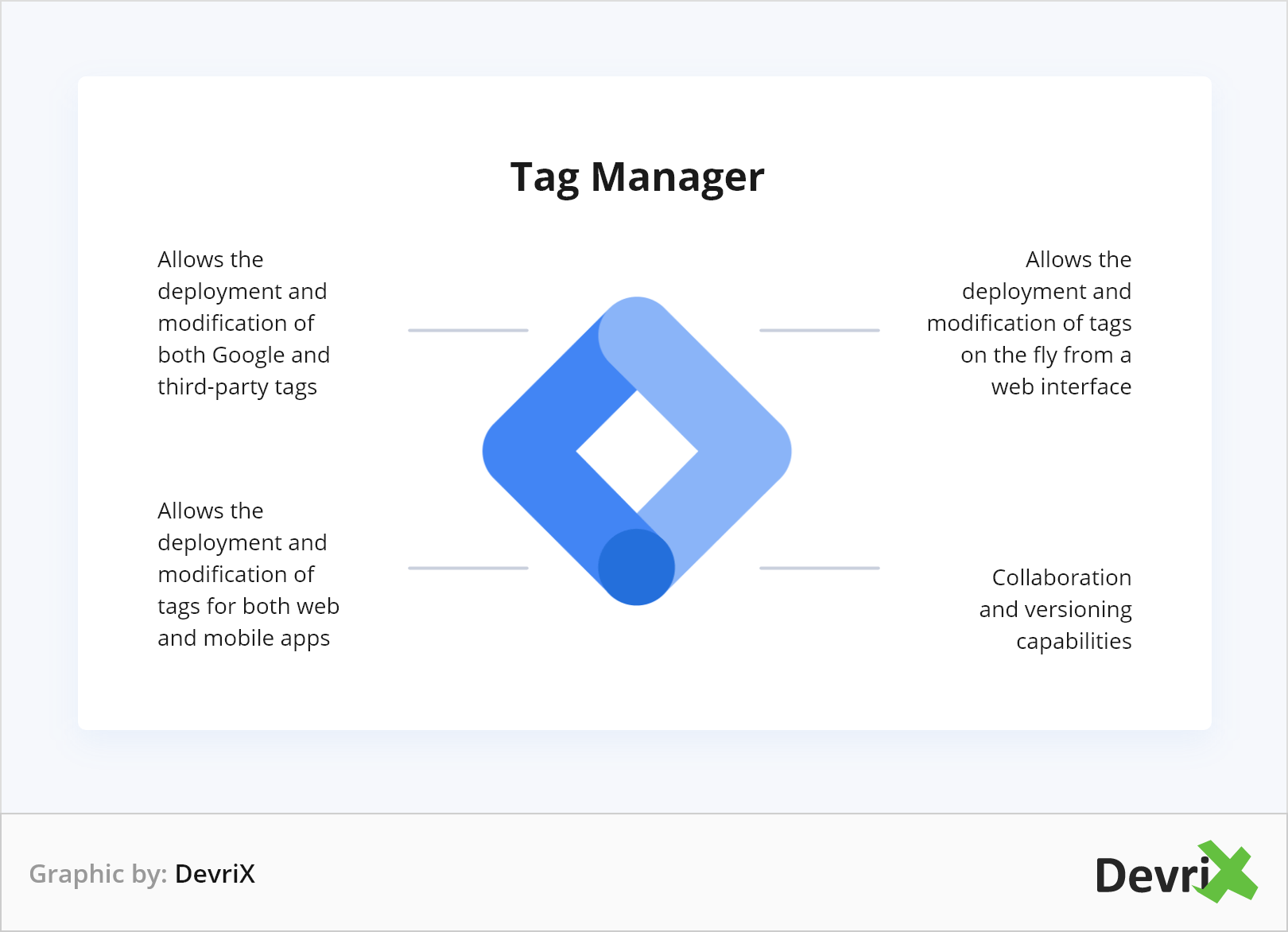
Chociaż wiąże się to z wstępną instalacją kodu, Menedżer tagów skraca czas potrzebny na ręczne pisanie i edycję kodu. Ponadto integruje tagi z różnych platform innych niż Google, a także tagi niestandardowe i zapewnia szerszy zakres możliwości śledzenia.
W tym artykule skupimy się na wdrożeniu tagowania całej witryny w Twojej witrynie za pomocą Menedżera tagów, ponieważ jest to bardziej wszechstronna opcja i łatwiej dostępna dla marketerów.
Jak działa Menedżer tagów Google?
Menedżer tagów może współpracować z Google Ads, Google Analytics, Floodlight i tagami innych firm oraz sprawia, że ręczne pisanie i instalowanie kodu jest zbędne w procesie tagowania.
Jednym z atutów Google dotyczących Menedżera tagów jest to, że „działa on jako pomost między marketerami i programistami”, zapewniając niezawodne, bezpieczne i łatwe w integracji z innymi platformami rozwiązanie do wdrażania tagów.
Po zainstalowaniu Menedżera tagów Twoja witryna lub aplikacja będzie mogła komunikować się z serwerami Menedżera tagów. Następnie możesz użyć internetowego interfejsu użytkownika Menedżera tagów, aby skonfigurować tagi, ustanowić reguły uruchamiające tag po wystąpieniu określonych zdarzeń i utworzyć zmienne, których można użyć do uproszczenia i zautomatyzowania konfiguracji tagów.
Tworzenie różnych zmiennych i wyzwalaczy pozwala ustawić praktycznie każdą interakcję użytkownika z Twoją witryną jako konwersję oraz odpowiednio ją śledzić i mierzyć.
TMS jest kompatybilny z Internetem (strony na komputery stacjonarne i mobilne), aplikacjami na iOS, aplikacjami na Androida i AMP (przyspieszone strony mobilne) i jest w fazie testów beta dla serwerów (do oprzyrządowania i zarządzania po stronie serwera).
Aby rozpocząć wdrażanie tagowania całej witryny w swojej witrynie, najpierw musisz mieć konto Menedżera tagów.
Zakładanie konta
Konfiguracja konta Menedżera tagów jest prosta.
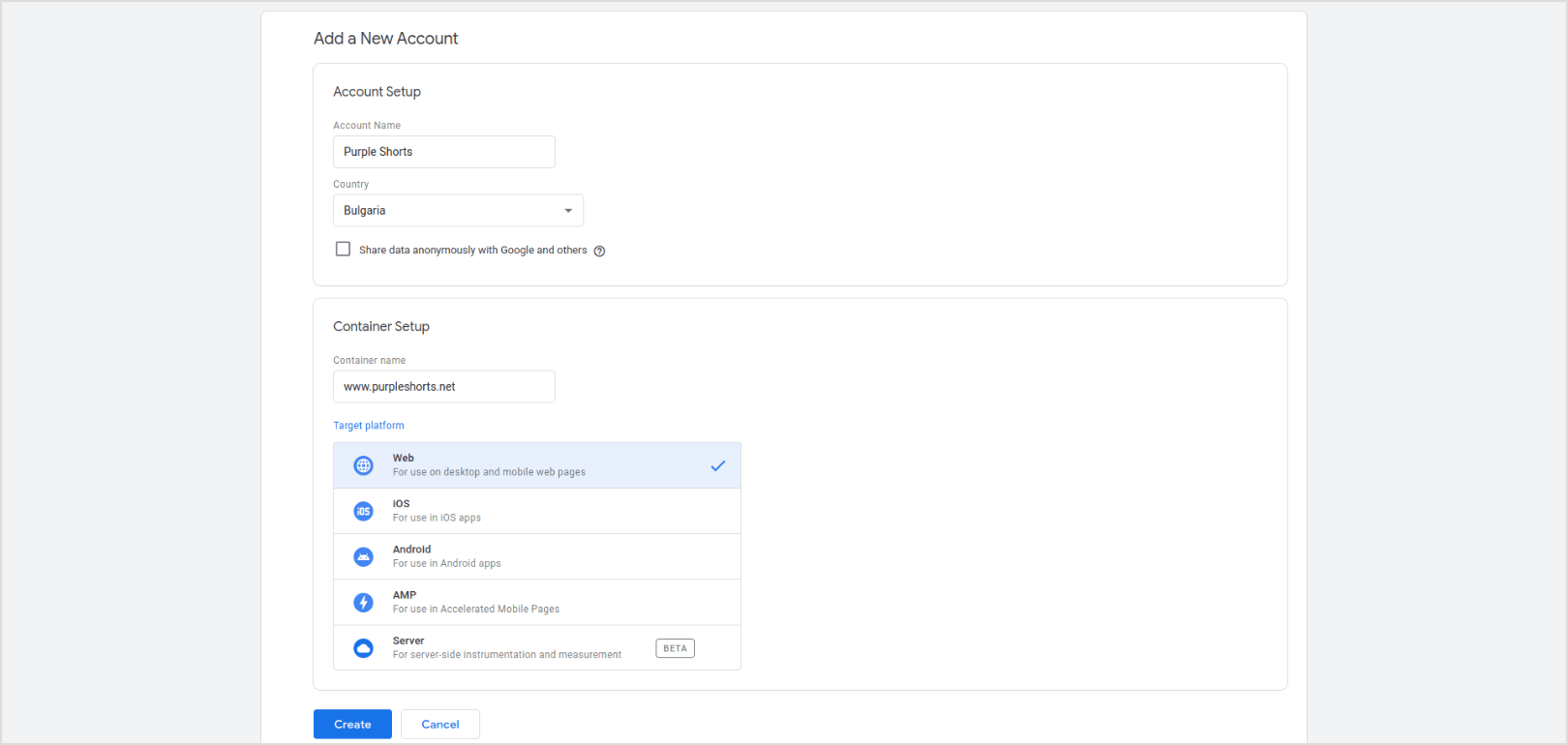
Otwierasz stronę główną i wybierasz opcję „Rozpocznij za darmo”. Gdy znajdziesz się na stronie tworzenia konta, podaj nazwę firmy i kraj, a następnie skonfiguruj kontener.
Jest to miejsce, w którym przechowywane są wszystkie dane, takie jak tagi, wyzwalacze i zmienne, powiązane z określonym kontem. To stąd informacje są kierowane do narzędzi marketingowych w celu mierzenia konwersji i tworzenia modeli atrybucji.

Kontener może współpracować z wieloma witrynami internetowymi, ale jeśli koncentrujesz się tylko na jednej, możesz nazwać kontener po nim.
Po wybraniu platformy, którą chcesz otagować, i kliknięciu przycisku „Utwórz” musisz potwierdzić, że akceptujesz Warunki korzystania z usługi Google Tag Manager. To kończy pierwszą fazę procesu tworzenia konta.
Po skonfigurowaniu konta Menedżer tagów generuje fragment kodu kontenera, który należy dodać do kodu witryny.
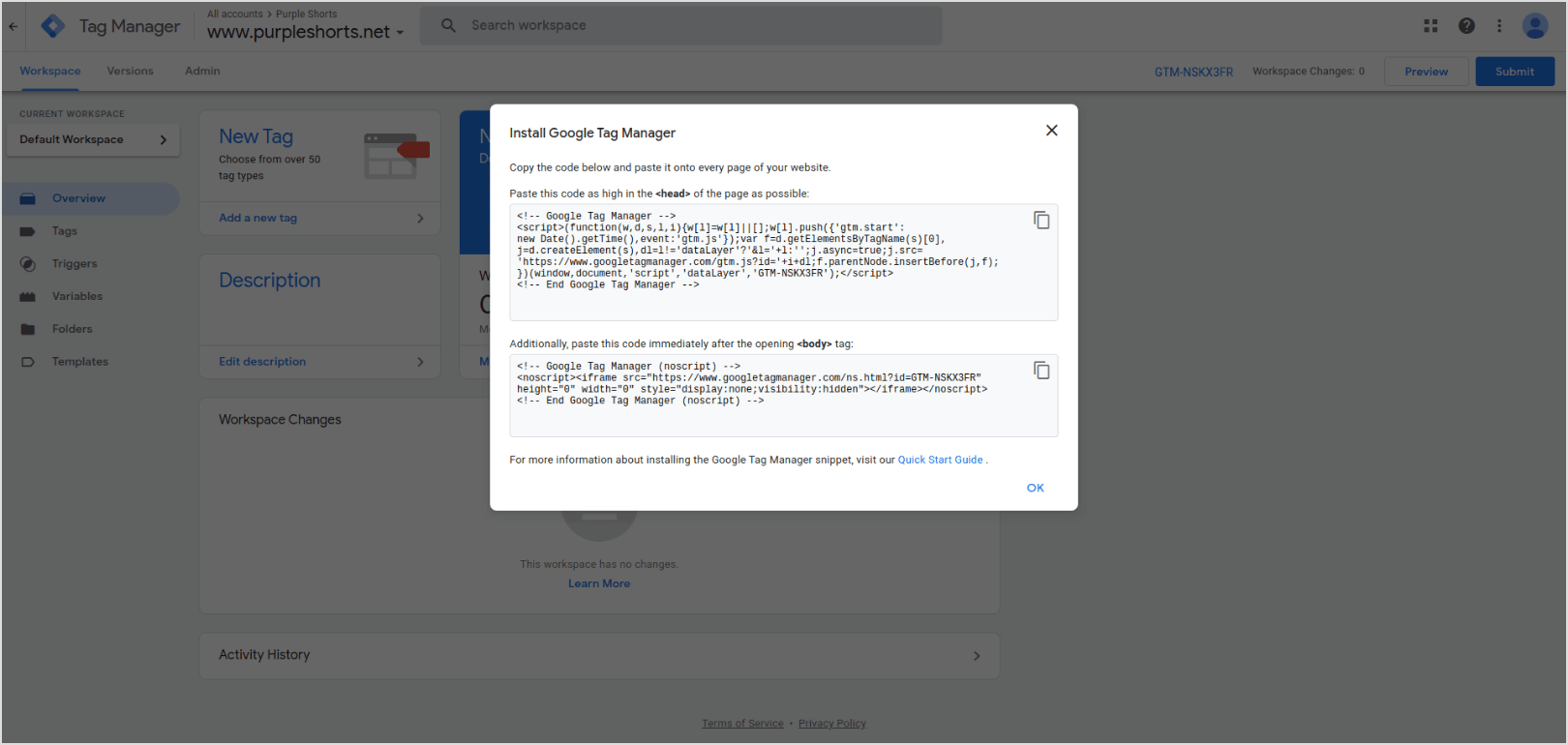
Snippet składa się z dwóch części – jednej, którą należy dodać w sekcji <head> kodu (najlepiej jak najbliżej górnej części strony) oraz drugiej, która trafia do treści, zaraz po otwierającym <body > tag i jest kodem zapasowym na wypadek, gdyby JavaScript został wyłączony.
Aby dokładnie śledzić konwersje, fragment Menedżera tagów należy dodać do każdej strony w witrynie . Musi być umieszczony bezpośrednio w kodzie strony, w przeciwnym razie niektóre tagi mogą nie działać.
Jeśli potrzebujesz ponownie uzyskać dostęp do fragmentu kodu, aby wysłać go do zespołu programistów lub samodzielnie dodać go do swojej witryny, możesz go znaleźć, klikając górny pasek tutaj:
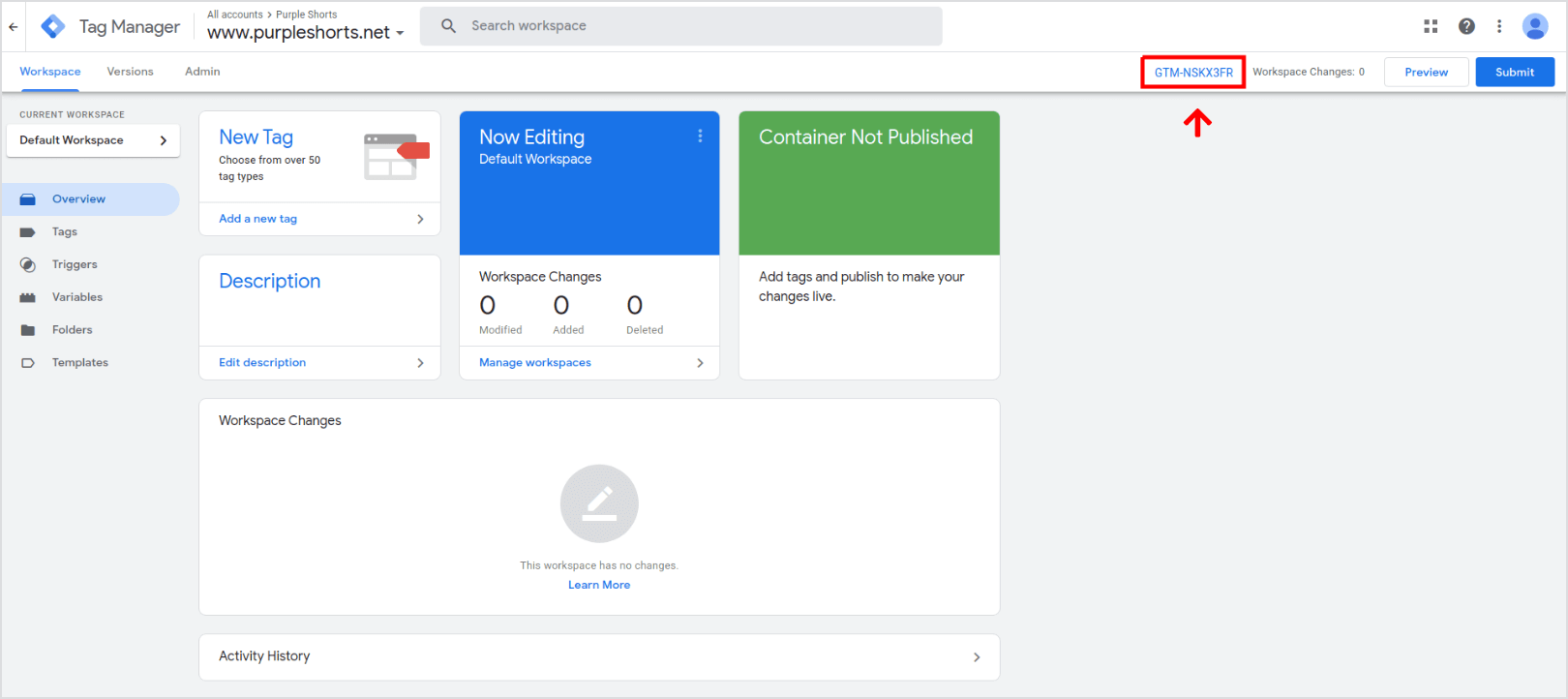
Informacje o niektórych zaawansowanych ustawieniach znajdziesz tutaj.
Aby śledzić i monitorować skuteczność określonych reklam, zdarzeń lub działań, najpierw musisz utworzyć dla nich tagi w Menedżerze tagów, a następnie dodać tagi łączące konwersje.
Tworzenie tagów
Aby utworzyć nowy tag, wybierz z listy platformę, której używasz i skonfiguruj dla niej tag. Jeśli korzystasz już z Menedżera tagów i utworzyłeś tagi dla swoich preferowanych platform, możesz pominąć tę część samouczka i przejść do następnej, opisującej sposób tworzenia tagu łączącego konwersję.
Możesz rozpocząć tworzenie nowego tagu z ekranu „Tag” lub z pola „Nowy tag”:
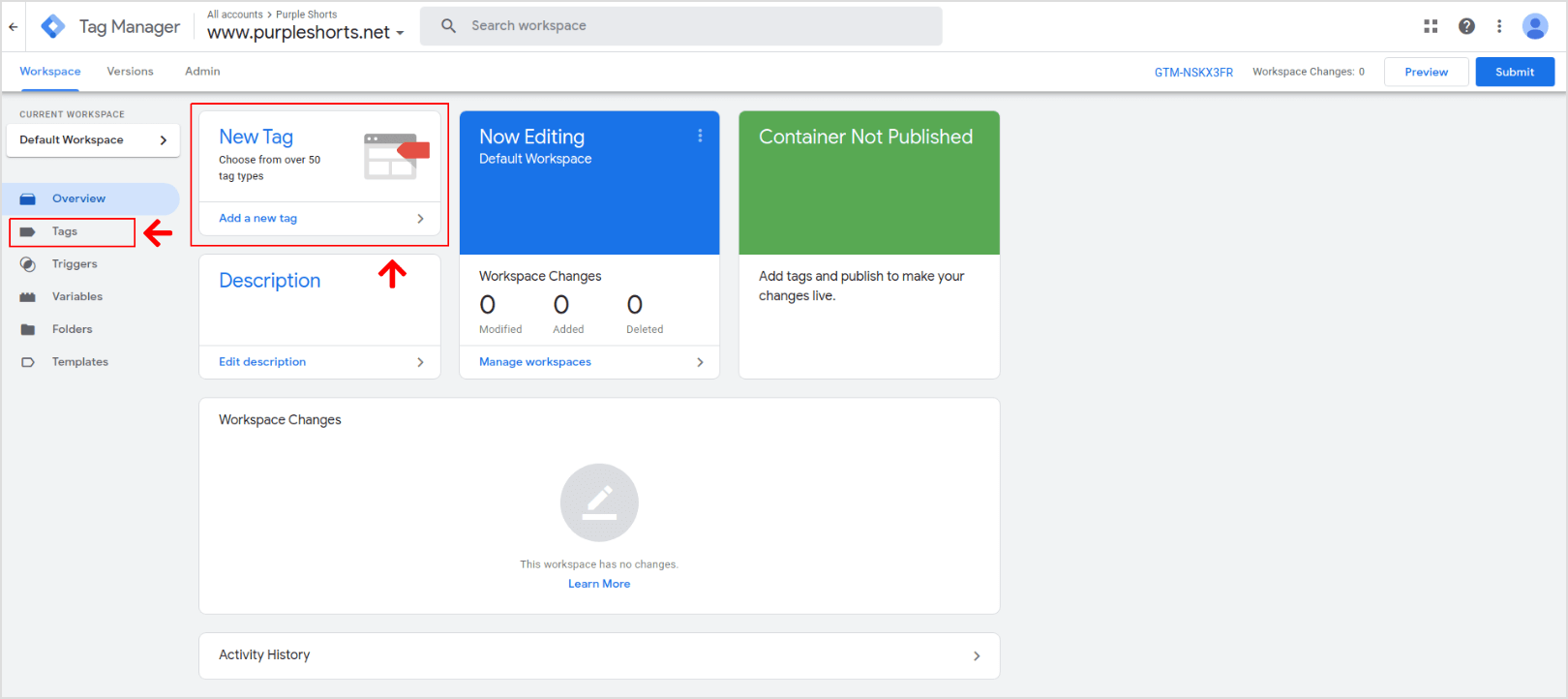
Następnie należy kliknąć „Konfiguracja tagu”, aby wybrać typ tagu. Przewiń menu, aby znaleźć żądaną platformę i wybierz ją:
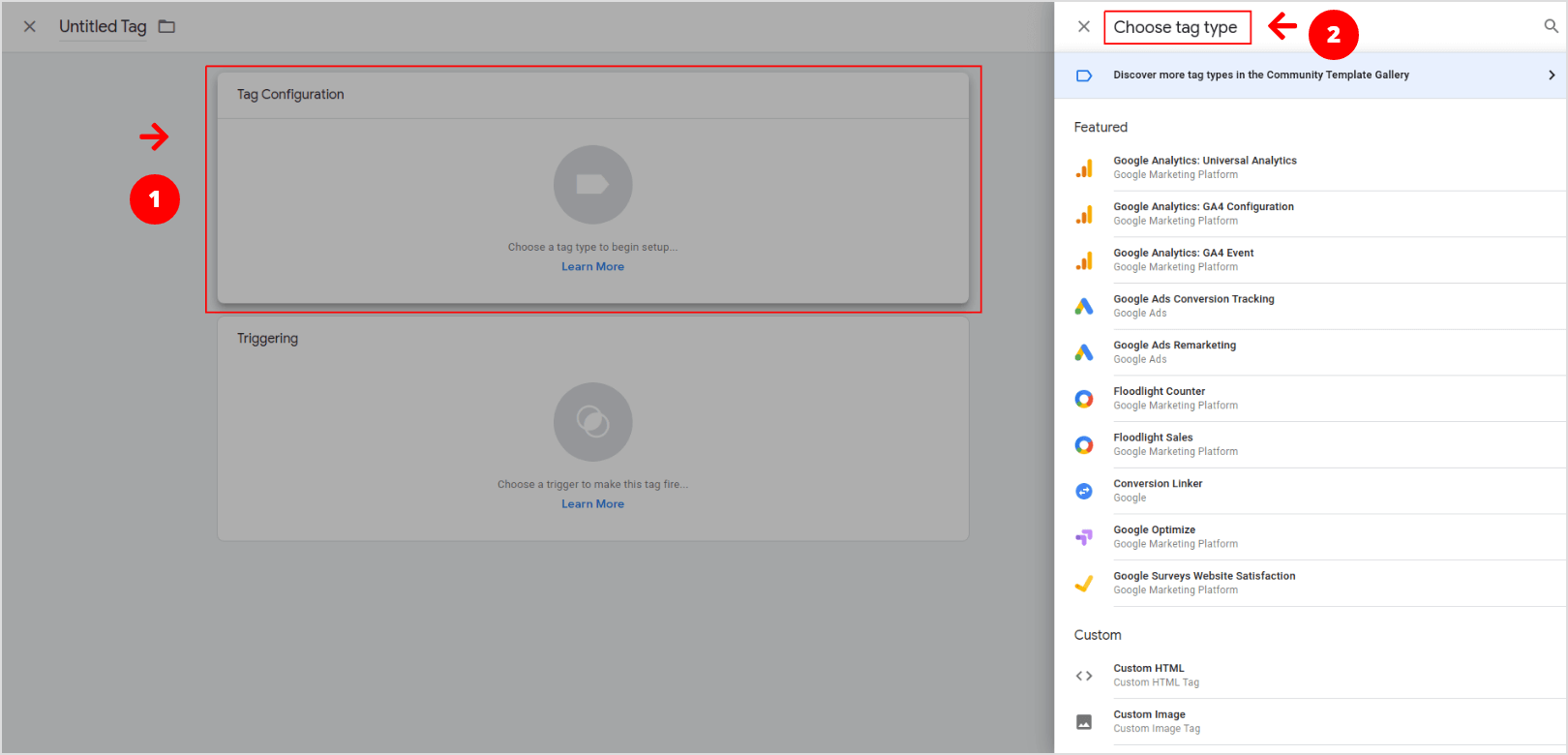
Dostępna jest lista wszystkich obsługiwanych platform tagów. Możesz to sprawdzić tutaj. Jeśli aktualnie używanego narzędzia marketingowego nie ma na liście, nie martw się, możesz również utworzyć niestandardowe tagi.
Na przykład w przypadku tagu śledzenia konwersji Google Ads musisz pobrać niezbędne informacje z konta Google Ads.
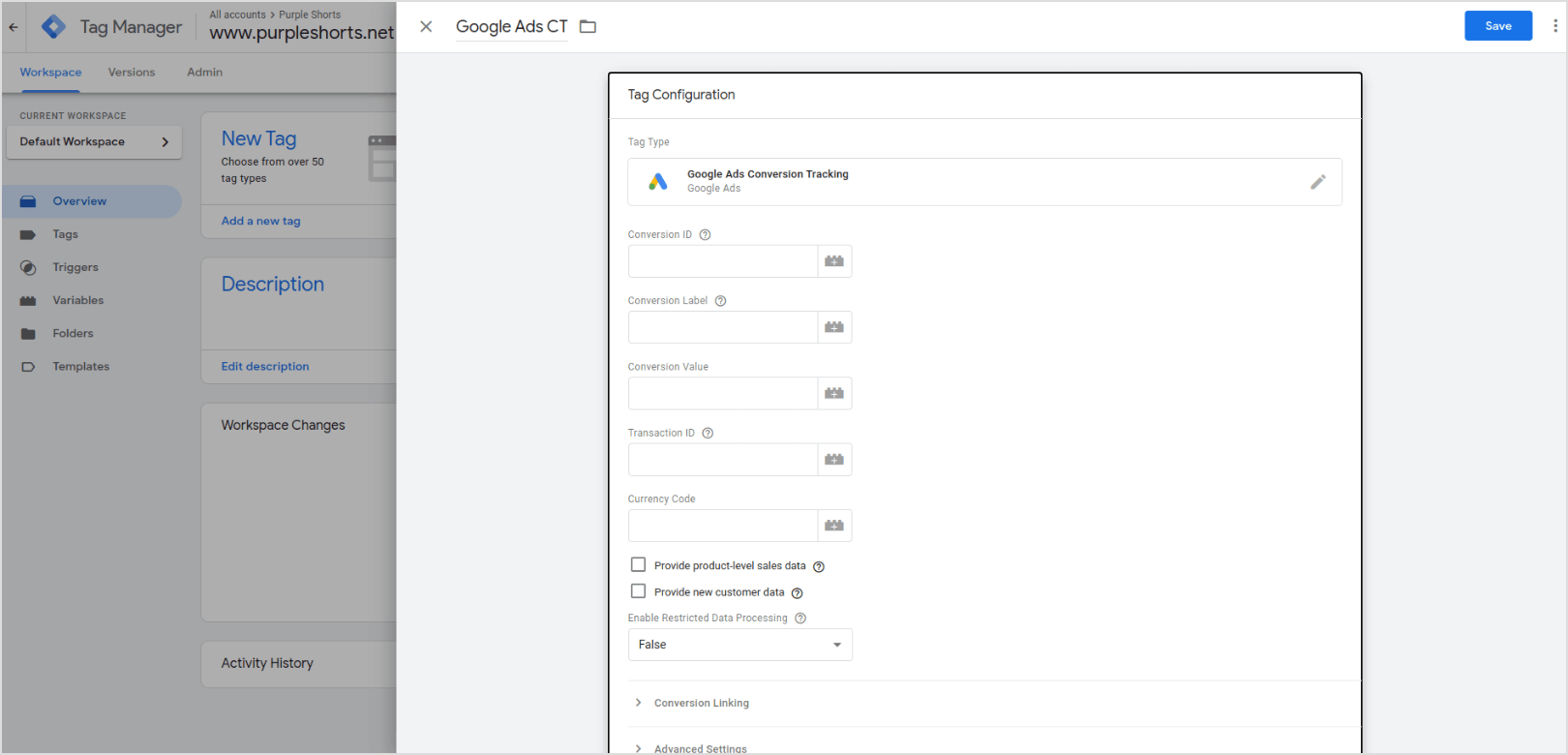
Potrzebne informacje różnią się jednak w zależności od narzędzia i konieczne będzie sprawdzenie odpowiednich kont.
Następnym krokiem jest wybranie reguły uruchamiającej tag.
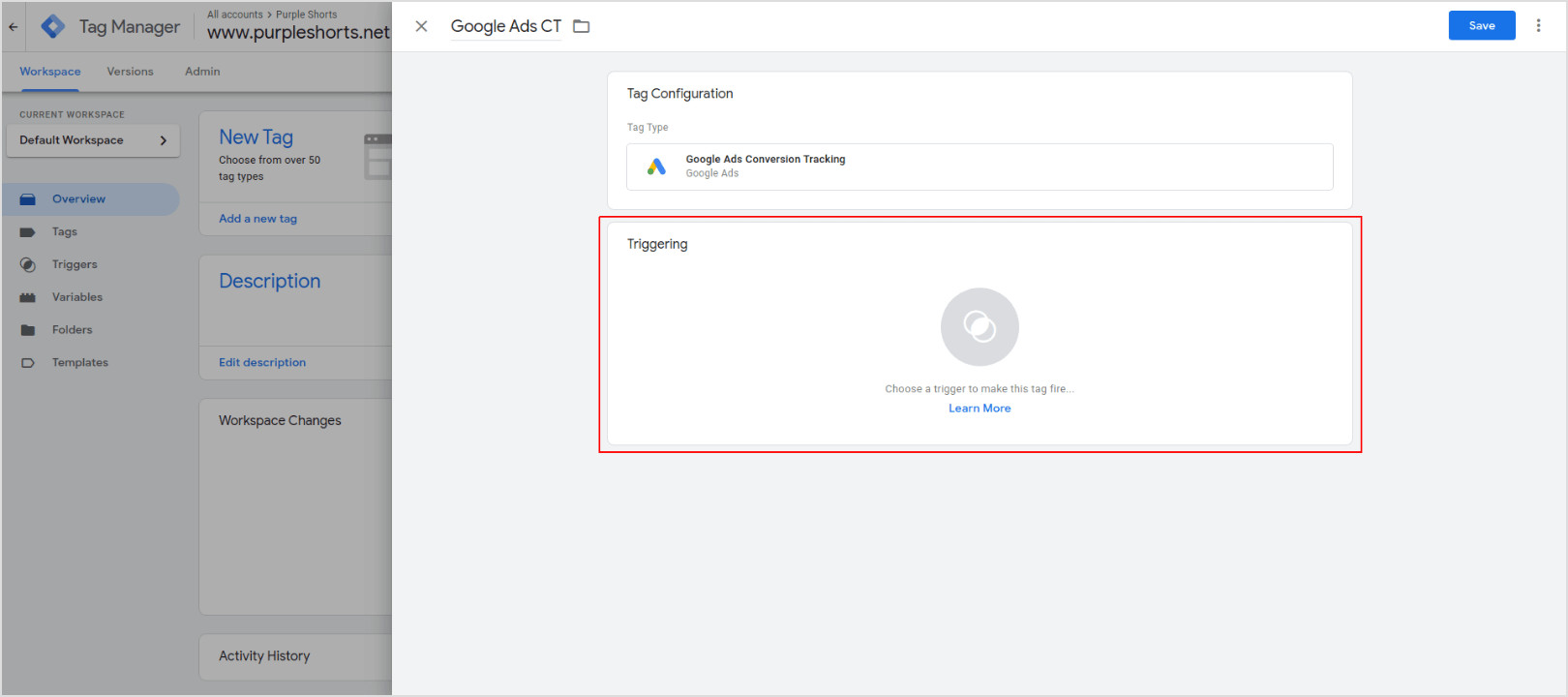
Domyślne ustawienie to „Wszystkie strony”, ale możesz wybrać inne opcje za pomocą ikony plusa w prawym górnym rogu okna:
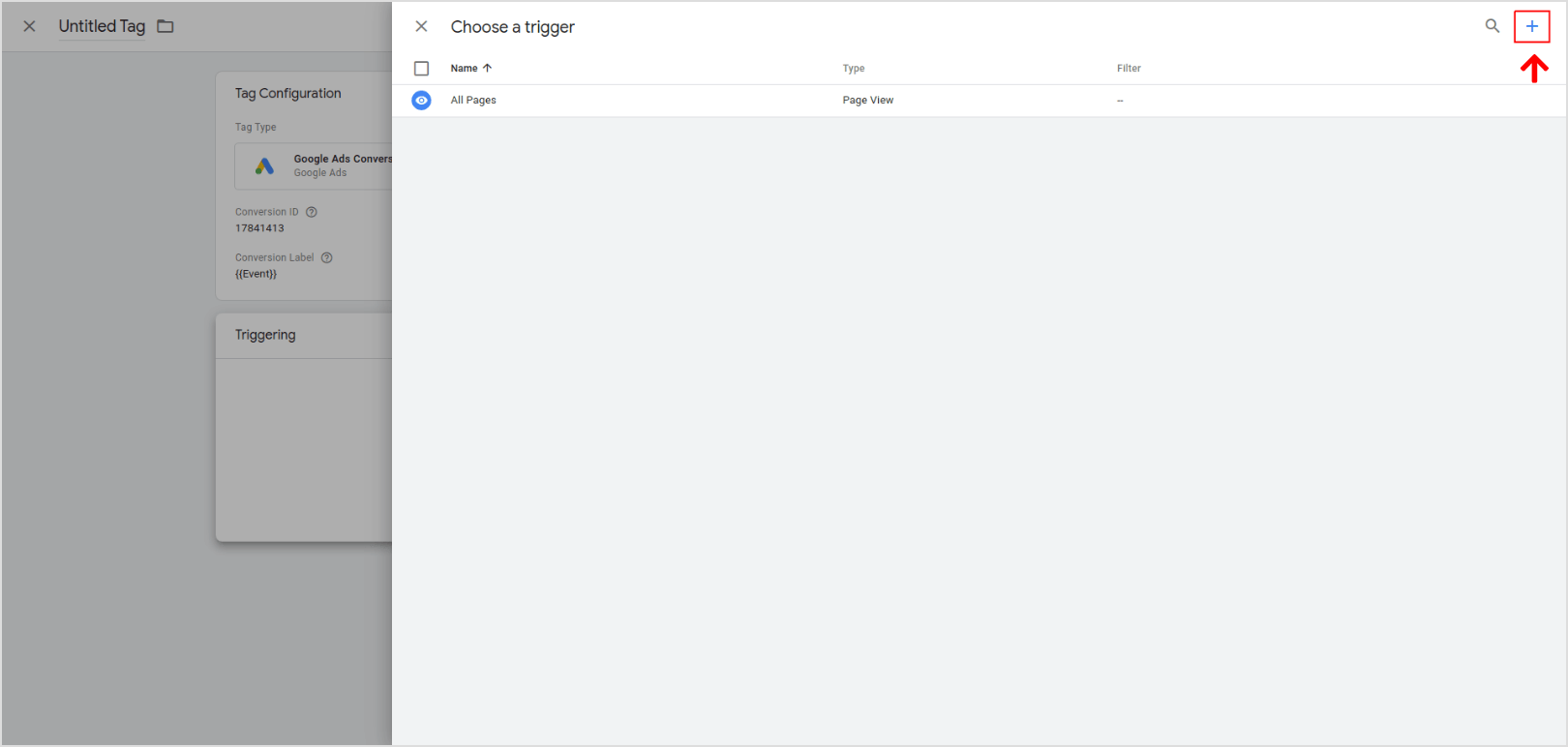
Po kliknięciu ikony plusa wybierz „Konfiguracja wyzwalacza” i przejdź do opcji, aby znaleźć jedną z nich, która odpowiada Twoim potrzebom:
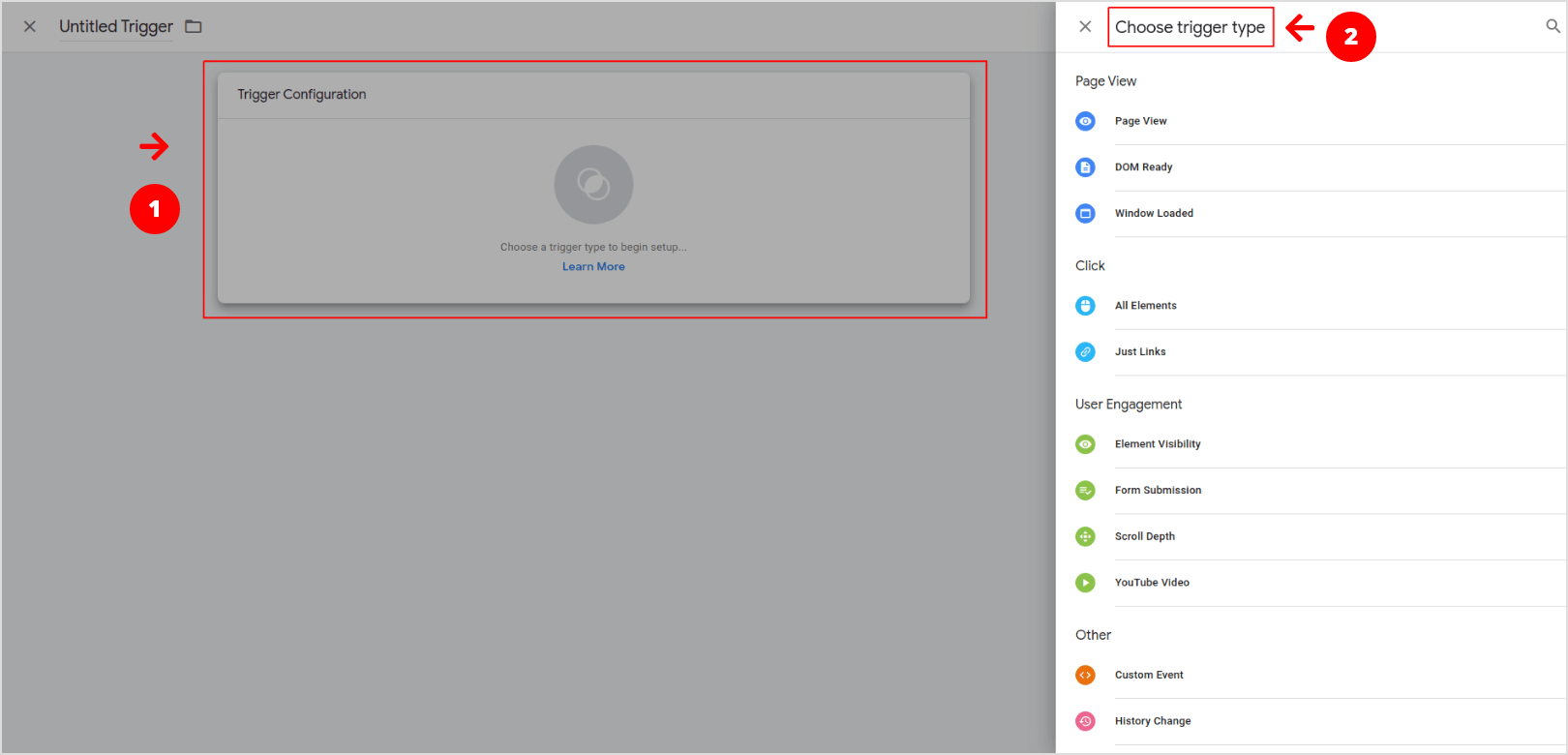
Ostatnim krokiem jest nazwanie tagu i zapisanie go. Gdy skończysz z początkowym tagiem, nadszedł czas na najważniejszą część i skonfigurowanie tagu łączącego konwersje.
Tworzenie tagów łączących konwersje
Tagi łączące konwersje zapewniają, że inne tagi mają dostęp do informacji o działaniach w witrynie, takich jak klikanie reklam, linków, przycisków itp. Zapewnia to, że dane przesyłane do innych narzędzi są prawidłowo mierzone i dostarczają dokładnych informacji do śledzenia konwersji.
Konfiguracja tagu łączącego konwersję przebiega zgodnie z tymi samymi krokami, które omówiliśmy w poprzedniej sekcji, ale tym razem z menu konfiguracji tagu musisz wybrać opcję „Tag łączący konwersję”:
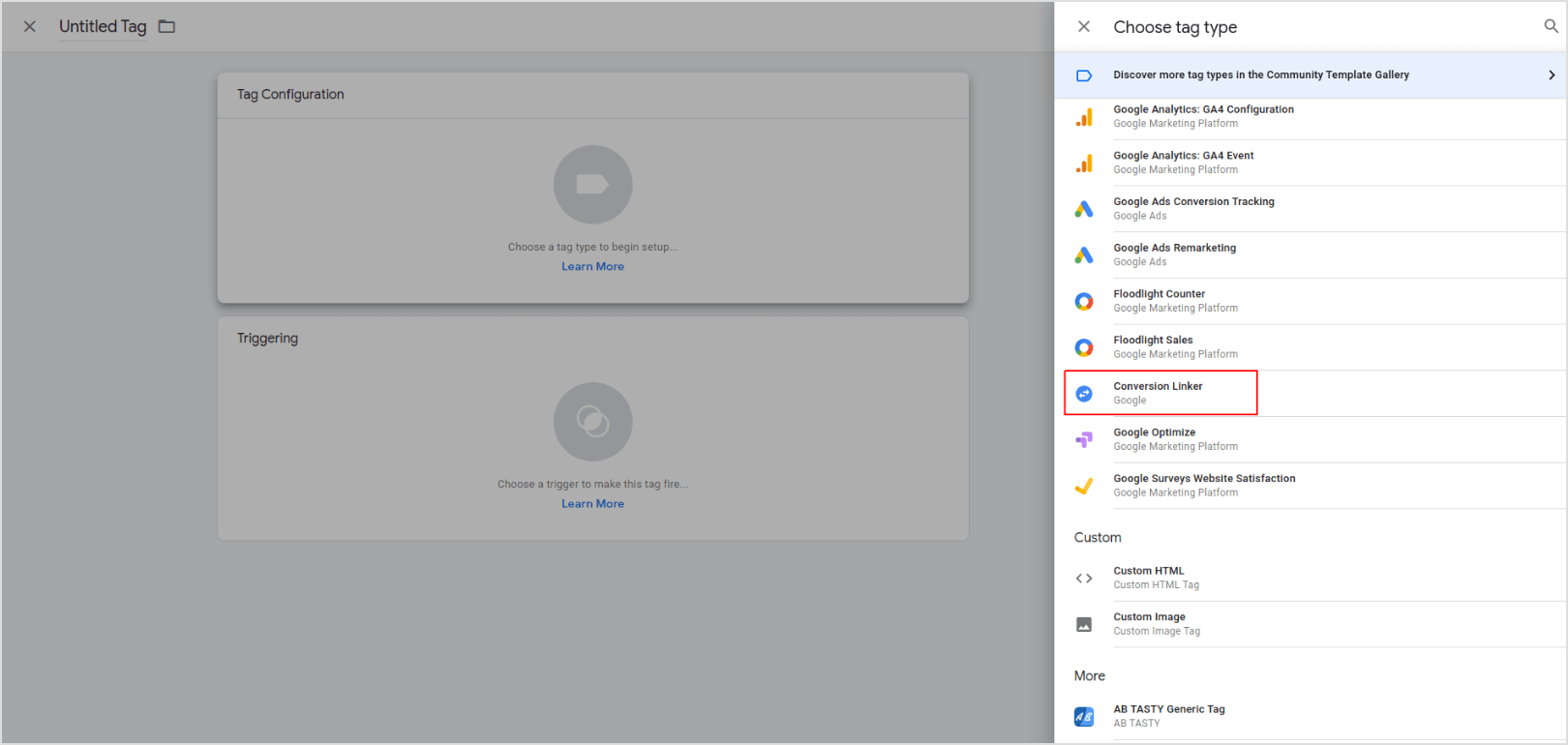
Następnie w opcjach ustawień wyzwalania wybierz, aby tag był uruchamiany na wszystkich stronach. Nazwij swój tag, kliknij bezpiecznie i gotowe:
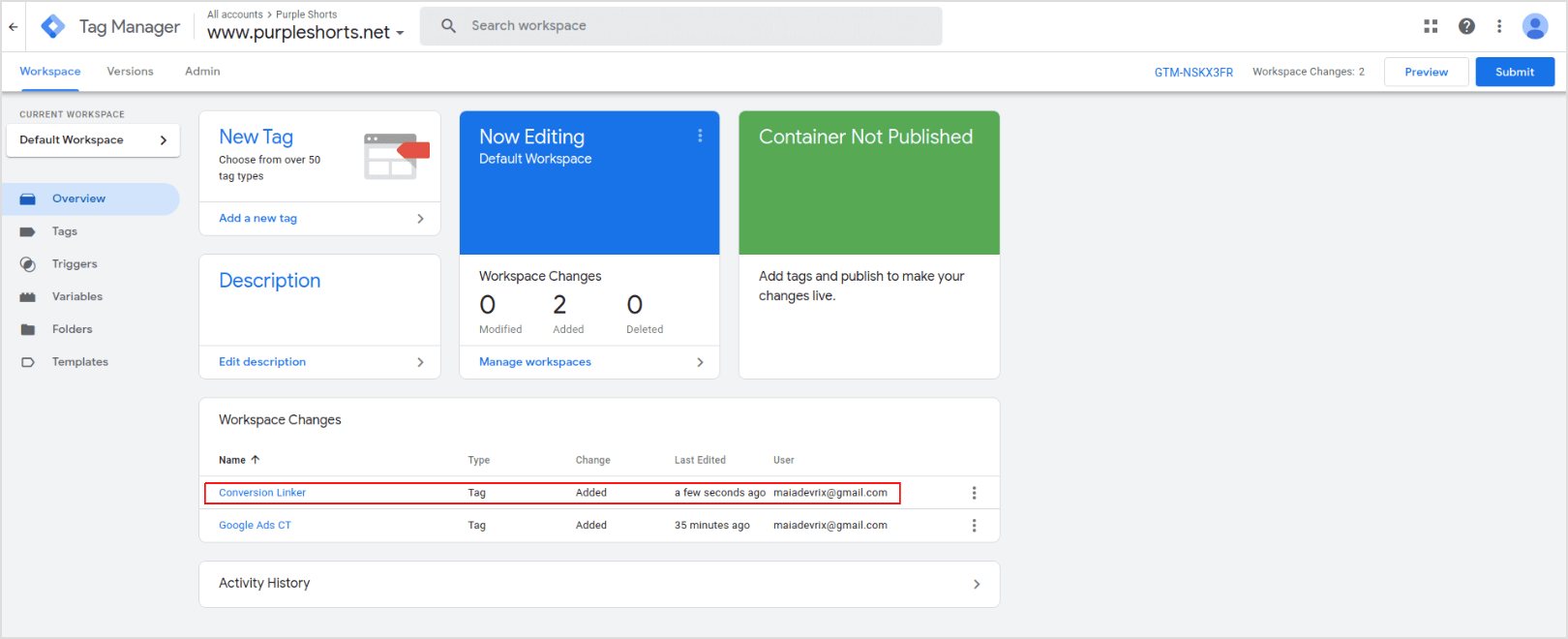
Teraz, gdy tag łączący konwersje jest ustawiony na uruchamianie na wszystkich Twoich stronach, możesz go opublikować za pomocą przycisku „Prześlij” w prawym górnym rogu okna:
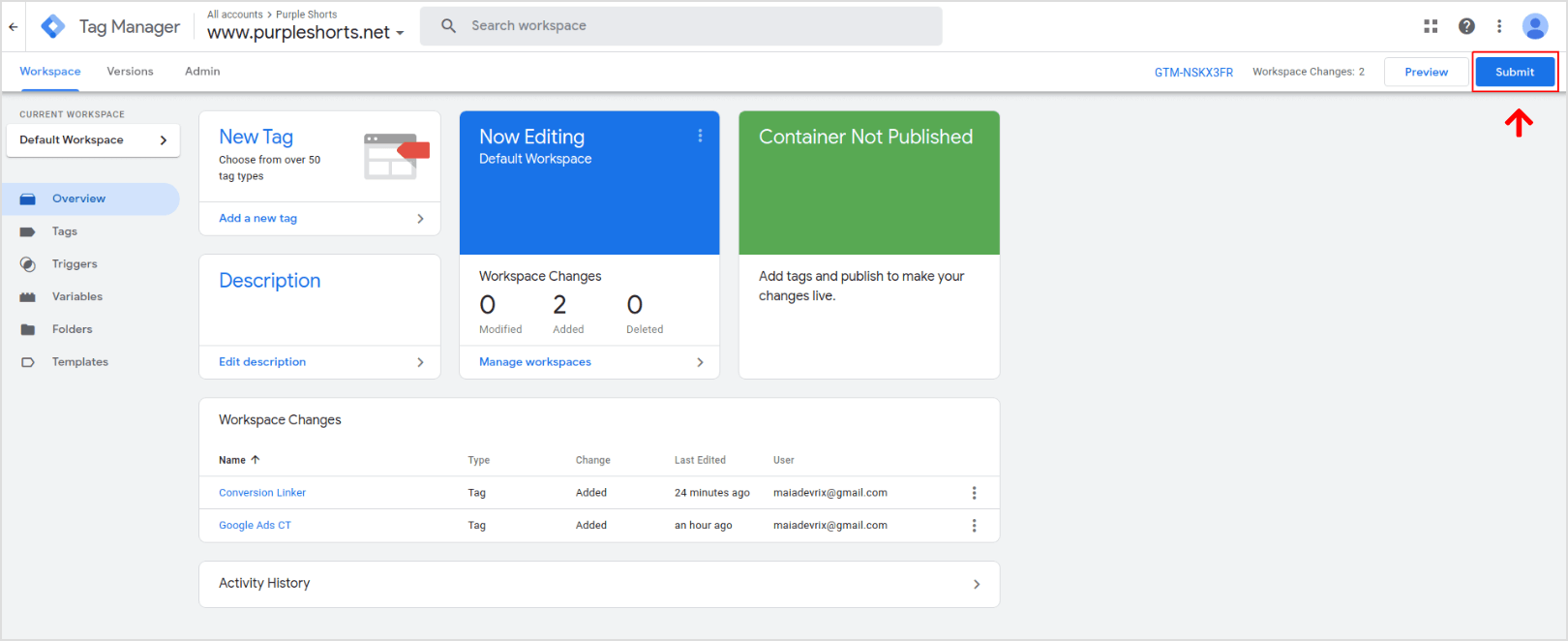
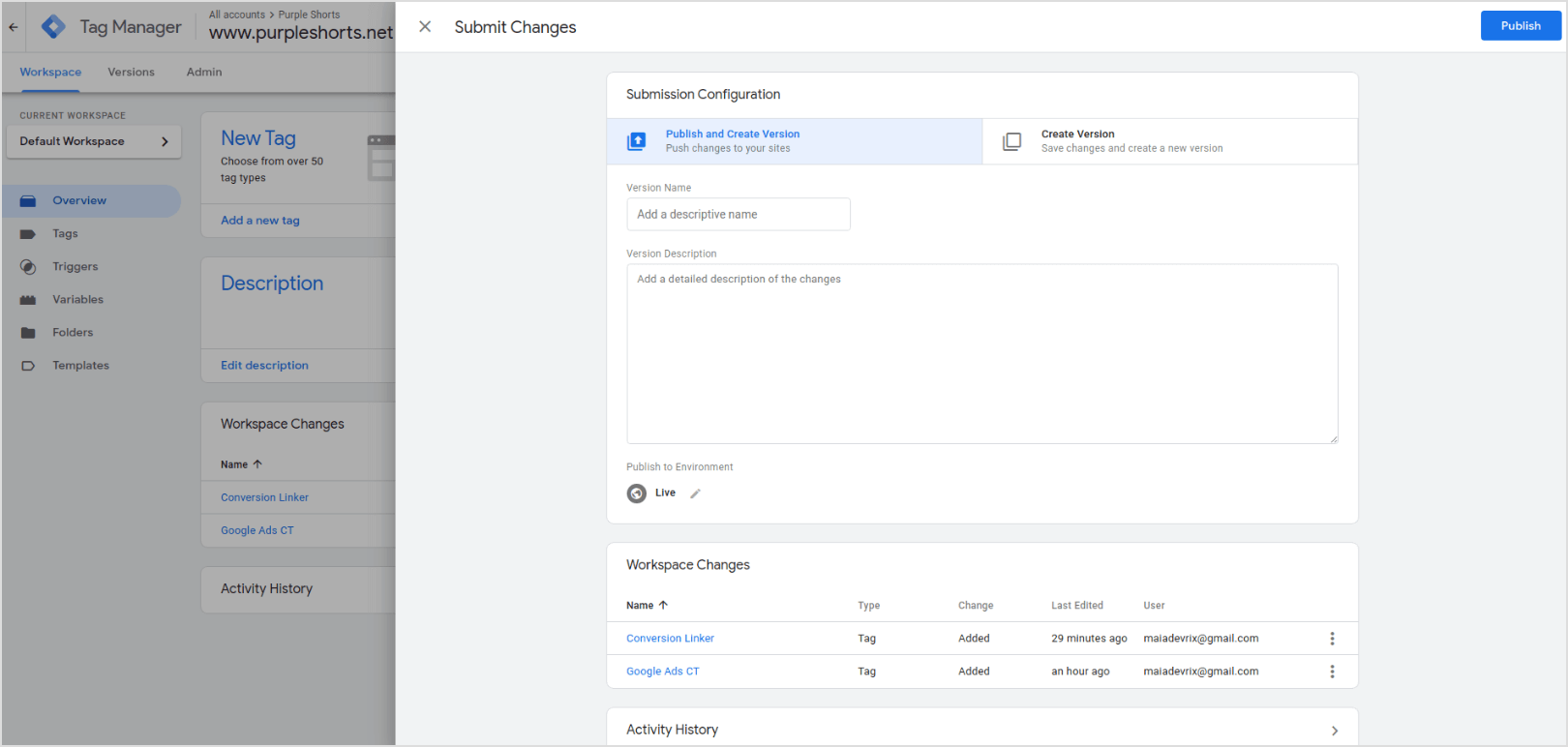
Zgoda użytkownika i prywatność
Zarządzając danymi osobowymi, należy zawsze być bardzo ostrożnym i uwzględniać prawa użytkowników. Dotyczy to zwłaszcza mieszkańców Europejskiego Obszaru Gospodarczego (EOG).
Korzystając z jakichkolwiek produktów do tworzenia i przechowywania plików cookie, jesteś prawnie zobowiązany do uzyskania zgody użytkownika i udostępnienia informacji. Użytkownik powinien być również poinformowany o wszelkich danych osobowych, które będą gromadzone, w jaki sposób będą zarządzane i zabezpieczone oraz w jakim celu będą wykorzystywane.
Polityka w zakresie zgody użytkownika z UE oraz zasady dotyczące zobowiązań prawnych, które mają zastosowanie do produktów Google, można znaleźć tutaj.
podsumowanie
Zachowanie możliwości śledzenia interakcji użytkowników w witrynie i mierzenia konwersji jest niezbędne w strategii marketingu cyfrowego firmy.
Ponieważ przyszłość alternatywnych plików cookie stron trzecich jest jeszcze niepewna, dane własne wyróżniają się jako najbardziej niezawodny sposób na śledzenie zmian. Integracja tagowania w całej witrynie z witryną umożliwi marketerom dalszy wgląd w treść strony i wydajność kanału.
